Собираем из старого сервера домашний NAS с медиаплеером на XPEnology. Сетевые хранилища NAS
Часть первая: холодное железо
Его можно тушить, и в бульон покрошить,
И подать с овощами неплохо.
Льюис Кэрролл, Охота на Снарка
Любой, кто способен собрать персональный компьютер и установить Windows, при желании может справиться и с созданием достаточно продвинутого NAS из x86-совместимого железа и свободных сборок ПО на основе *nix . При этом, грубо говоря, число установленных дисков влияет на стоимость и трудоемкость проекта только стоимостью дисков. Что позволяет серьезно сэкономить по сравнению с покупкой готового NAS на 4 и более дисков, но вряд ли выгодно, если ваши потребности удовлетворит NAS на 1-2 диска. Сказать, какой вариант лучше - нельзя. У каждого свои предпочтения. Кто-то отлично готовит дома, а кто-то предпочитает ужинать в ресторане. Вам доставляет удовольствие возня с компьютерным софтом и железом? Тогда этот текст может быть полезен. Вам нужен сервис хранения сам по себе? Выбирайте между облачным хранилищем и готовым NAS из коробки.
N. B. Это статья не про модель оборудования и не про версию программного продукта. Она про концепцию создания NAS своими руками и предлагает рассмотреть другие варианты решения задачи, кроме покупки готового устройства. Тема длинная, насчитывает под тысячу страниц обсуждения. Народ там вежливый и отзывчивый. Это как бы намек на то, что статья не претендует на полноту, академичность или истину в последней инстанции.
Что за NAS-то?
По словам Википедии, NAS (англ. Network Attached Storage) - сетевая система хранения данных, сетевое хранилище. Представляет собой компьютер, подключенный к сети и предназначенный для предоставления сервисов хранения данных другим устройствам. Операционная система и программы NAS-модуля обеспечивают работу хранилища данных и файловой системы, доступ к файлам, а также контроль над функциями системы. Устройство не предназначено для выполнения обычных вычислительных задач, хотя запуск других программ на нем может быть возможен с технической точки зрения. Обычно NAS устройства не имеют экрана и клавиатуры, а управляются и настраиваются по сети, часто с помощью браузера.
Определение не идеальное, но вполне рабочее. NAS используют и в бизнесе, но там свои требования и особенности. Нас же будет интересовать домашнее использование NAS.
К идее собрать NAS своими руками люди приходят обычно двумя путями, причем часто - обоими сразу. Когда дома один компьютер, NAS не нужен. Постепенно появляются другие сетевые устройства. Ноутбуки, смартфоны, планшеты. А особенно - сетевые HD-медиаплееры, всякие Dune, Popcorn, WD TV и им подобные. Именно с приобретением сетевого медиаплеера человек зачастую начинает накапливать терабайты информации. Сначала она хранится на сменных жестких дисках, подключаемых к медиаплееру и/или на все добавляемых в основной компьютер. Скоро дисков становится слишком много для удобного пользования, а круглосуточно тихонько жужжащий компьютер, заодно качающий что-то из интернета, начнет раздражать если не вас, то вашу дражайшую половину. Возникает идея собрать эту кучу дисков в отдельную коробку, засунуть куда-нибудь в угол и поручить ей раздавать контент всем сетевым устройствам и качать торренты. Поздравляю, вы пришли к NAS по первому пути. По дороге обязательно взглянули на готовые NAS, из коробки. Но цена!..
Второй путь лежит через аппаратные апгрейды. В результате накапливается несколько менее кубометра комплектующих, которые продать трудно, а подарить некому. Плюшкин внутри нас находит им полезное применение в идее соорудить NAS. А заодно удовлетворить свою тягу покопаться в кишках у компьютера. Не зря один веселый американец писал, что работа с компьютером - единственный сегодня легальный способ помыкать кем-то, кто умнее тебя.
Конечно, есть и другие пути. Например, вы - увлеченный фотограф и нуждаетесь в надежном хранении многолетних архивов. Или любящий родитель, снимающий на видео каждый шаг своего малыша. И т.д. Вот только редко такие сценарии приводят к сборке NAS своими руками. Гораздо чаще - к покупке готового из коробки. Потребности таких пользователей уверенно удовлетворяются 1-2 дисковыми моделями готовых NAS. Собрать самому что-то аналогичное по размерам, шумности и цене 1-2 дисковым моделям любителю-неофиту трудно, если вообще возможно.
В защиту готовых NAS стоит отметить, что они предоставляют множество возможностей и функций «из коробки», требующих минимальной установки/настройки/тюнинга. Так что на самом деле в их стоимость нужно заложить и работу программистов, технической поддержки и пр.
Ситуация кардинально меняется, если 1-2 дисков не хватает, а есть потребность в 4 и больше. Маркетологи производителей устанавливают на них ценовой уровень, который знакомого с компьютерным ценником человека ввергает в состояние фрустрации (хотя произносят они при этом куда как более народные слова). И человек начинает выбирать аппаратную конфигурацию, к которой мы и переходим. Хотя ему стоило бы начать с программной, но против природы не попрешь.
Железо зависит от используемого софта. Софт - от поставленных задач. А корректная постановка задачи сроду не была сильным местом домашнего мастера. Поэтому он начинает с железа. Если к построению NAS мы пришли с мешком оставшихся от апгрейдов деталей, то хорошая новость в том, что они подойдут, пусть не оптимально. Даже не глядя.
По амбару помела
Для того, чтобы комфортно смотреть по сети FullHD видео, включая образы BD дисков нам понадобится как минимум:
- 1-2 гигабайта RAM, если не будет использоваться ZFS и 4-8, можно больше, если ZFS будет. (Про ZFS - позже, нетерпеливым Гугл в помощь.) Но даже на раритете с 256 МБ можно кое-что полезное собрать;
- x86-совместимый процессор, в идеале (и для ZFS) - 64-битный, но и 32-битный подойдет для большинства вариантов. То есть любой x86-процессор кроме уже совсем музейных. Желательно - поменьше греющийся, но тут уж что есть;
- проводной Ethernet-порт, лучше гигабитный - хотя и 100 мегабит достаточно для просмотра по сети BD-образов. Подключение NAS по Wi-Fi - спорная идея (но в случае самостоятельной сборки у вас гораздо больше свободы в выборе беспроводных контроллеров);
- диски и SATA-порты. Для NAS нет разницы между SATA-2 (на 3 Гбит/с) и SATA-3 (на 6 Гбит/с). Не каждый диск работает быстрее, чем древний SATA-1, поэтому и такие порты можно использовать. А вот IDE-диски, по современным понятиям, медленные, малоемкие, горячие и шумные. Если SATA-портов не хватает, можно использовать контроллеры. Но если (когда) вы вскоре решите переехать на новое железо, то купленные как костыли для устаревшей материнской платы SATA-контроллеры будут валяться без дела. По себе знаю, у меня два валяются. И осторожнее с дисками более 2 ТБ. Многие старые контроллеры с ними несовместимы. А среди контроллеров SATA-1 попадаются и такие, которые не работают с дисками более терабайта - правда, это уже древность и редкость;
- понятно, корпус, куда это все влезет и блок питания, который это потянет. С БП есть тонкости, имеет смысл присмотреть и новый, см. ниже.
Скорее всего, оставшееся от апгрейдов железо таким требованиям удовлетворит. А если еще и шуметь будет не очень (или есть куда убрать) - то вообще повезло. Можно начать экспериментировать.
Индпошив
Если вы собираете NAS из специально приобретаемых компонентов, то сначала стоит определиться с пожеланиями. В большинстве случаев (но нельзя объять необъятное) запросы делятся на три группы, условно «тихо-компактно», «эффективно-расширяемо» и «сервер-так-сервер». Уточню, что однозначно правильный вариант не существует. Ведь взвешивает пожелания, затраты и свои возможности сам пользователь. А вот неправильный - возможен. Когда результат не удовлетворяет явно или неявно заданным при проектировании требованиям. Например, супруга заявит, что коробка, конечно, большая. Но воет как самолет, и жить она в одной квартире с ней не согласна. Или собранная под пассив система не выдерживает испытания летом. Или банально затыкается видео при просмотре по сети. Поэтому пожелания лучше обдумать на берегу. Особенно - неявные.
Важное примечание. Мы говорим про NAS, а не про HTPC (Home Theatre PC), то есть не о компьютере, показывающем кино со звуком на большом экране, подключенном к его видеовыходу. В принципе никто не запрещает вам делать HTPC , в том числе со многими жесткими дисками, хотя требования для HTPC и NAS, а также используемые для них софт и железо очень различны. HTPC - это другая тема.
Тихо-компактно
Этот набор требований сформирован под влиянием готовых NAS. Хочу компактный и тихий, но чтобы влезало 4 диска (часто 6, иногда больше). Такие требования обычно приводят к выбору материнской платы Mini-ITX с впаянным Atom-подобным процессором, размещенной в компактном корпусе. Примеры - чуть ниже.
Есть очень неплохое преконфигурированное решение - HP Proliant Microserver (). Компактно, разумно по цене (от 12 000 на момент), 4 жестких диска, пятый можно вставить вместо ODD, излишнего в NAS. И с помощью небольшого бубна заставить нормально работать предназначенный для ODD SATA порт. Недостатки - далеко не мощный процессор, но для многих сценариев - достаточный. Если микросервер вас устроил, отправляемся в главу про софт.
HP Proliant Microserver - качественный и недорогой кандидат на роль домашнего NAS
Если нет - сначала выбираем корпус под желаемое число дисков (нужен или нет диск под систему, зависит от ОС. В главе про софт и обсудим.). Здесь в схватке понтов эстетического чувства с жадностью со стремлением к эффективным затратам проходит первая проверка на прочность концепции «тихо-компактно». Красивые компактные корпуса недешевы. Если победа за жабой стремлением к эффективности, идем в главу эффективно-расширяемо. Туда же отправляемся, если выбранный корпус допускает установку материнской платы microATX. Если победила эстетика - подбираем материнскую плату Mini-ITX (Mini-DTX). Первое требование - максимум портов SATA (можно с учетом eSATA). В принципе, настольные варианты с 6 SATA-портами выпускались. Но удастся ли найти здесь и сейчас - вопрос. Если не хватает портов, SATA-контроллеры PCIe на 2 и даже 4 порта достаточно доступны. Для них, естественно, нужен слот PCIe. С учетом того, что он в Mini-ITX - единственный, расширяемость на этом и заканчивается.
Примеры все из реальной жизни, часто с доработками и дополнительными фото - см. FAQ в профильной ветке, раздел 3.1
| от axel77 | от half_moon_bay | от padavan | |
| Корпус | Chenbro ES34069 | Lian Li PC-Q25 | Lian-Li PC-Q08 |
| Блок питания | 180 Вт в комплекте | Corsair, PSU-500CXV2EU, 500 Вт | Enermax 380 Вт (82+) |
| Материнская плата | Zotac NM10-DTX WiFi | Asus E35M-I* | Asus P8H67-I** |
| Процессор | интегрированный Intel Atom D510 | интегрированный AMD E-350 | Intel Pentium G840 |
| Оперативная память | Kingston 2×2 ГБ | Corsair XMS3 2×8 ГБ | 2×4 ГБ DDR3-1333 |
| Винчестеры для данных | 4×Samsung HD204UI | 7×3,5″ | 6×3,5″ + хотсвап для 3,5″ HDD в отсеке 5,25″ |
| Системный накопитель | 2,5″ Toshiba 500 ГБ | USB-флешка | 2,5″ HDD |
| Операционная система | FreeBSD | FreeNAS 8.x | OMV |
| Дополнительно | сеть Intel WG82574L*** | ST-Lab 370 4xSATA | PCIe 2xSATA-II |
| Оценка цены**** | 14 950 руб | 15 600 руб | 14 000 руб |
* Сейчас материнские платы с E-350 стали редкостью, их заменили версии с E-450. SATA-портов - меньше;
** В продаже нет, но см., к примеру, ASUS P8H77-I;
*** автор через самодельный рейзер добавил сеть, но это, скорее, личный перфекционизм;
**** Цены - прикидка по просьбе редакции с использованием современного Яндекс Маркет, при отсутствии - Price.ru, при отсутствии - аналоги. Прикидка грубая, так как некоторых моделей уже нет в продаже и найденные цены не обязательно актуальны. Цена не учитывает диски данных, б/у системный HDD при наличии учитывался как 1000 руб.
По поводу «тихо» есть тонкости. Первый порыв - «полный пассив». Однако в большинстве случаев принимается аргумент о том, что 4-6 дисков будут производить больше шума, чем хороший 120-миллиметровый вентилятор с заниженными оборотами. В любом случае надо понимать, что за все надо платить и компактный корпус при прочих равных окажется шумнее более просторного стандартного с большими вентиляторами.
Очевидная особенность впаянного процессора - производительность. Если ее недостаточно, подавляющее большинство отказывается от формата Mini-ITX. Но, полноты ради, надо сказать, что это не обязательно, ср. конфигурацию от маэстро padavan.

Сборка от padavan, как видно - на редкость компактно
В декабре прошлого года были анонсированы Intel Atom S1200 (Centerton) серверного назначения. Когда появятся в продаже - могут оказаться интересным вариантом для домашнего NAS. Поддержка ECC-памяти, Intel Virtualization (VT-x), 8 линий PCI-E, 8 ГБ памяти - этого хватит для большинства вариантов.
Эффективно-расширяемо
Значительная часть NAS-остроителей - кто сразу, кто столкнувшись с ограничениями вариантов на Atom-подобных процессорах, - решает собрать конфигурацию, допускающую серьезное расширение. По процессору, памяти, но прежде всего - по числу дисков. Как уже говорилось, готовые NAS даже на 4 диска недешевы, а на 8-10 уже запретительно дороги для дома. В то же время, подобрать достаточно просторный корпус нетрудно. Например, в моем корпусе, оставшемся от апгрейда Крафтвеевского компьютера (на корпусном железе тогда не экономили), сейчас живет 7 шт. 3,5″ дисков и без особых проблем можно установить еще 3. При выборе корпуса под действительно большое число дисков стоит смотреть в сторону моделей со многими 5,25″ слотами, в которые затем ставить корзины с обдувом, используя 5,25″ слоты для четырех 3,5″ дисков. См. пример в главе «Затраты».
Так как NAS работает 24/7, хотелось бы процессор энергоэффективный (в Москве ватт в год стоит 35 руб). Intel Sandy Bridge и Ivy Bridge серьезно снижают энергопотребление в простое, а ведь NAS львиную долю времени загружен крайне слабо. Поэтому суточное энергопотребление такого NAS может оказаться существенно ниже, чем у варианта на Atom, который не умеет снижать потребление в простое. Какую именно модель процессора взять, зависит от того, требуется ли делать транскодинг видео в реальном времени.
Многие современные телевизоры имеют функциональность DLNA, позволяющую принимать видео по локальной сети. Проблема в том, что понимают они лишь некоторые варианты кодировки. И часто вовсе не те, что используют рипы и ремуксы, водящиеся на просторах Сети. Задачу можно решить несколькими способами. (1) Искать кино в формате, который поминает ваш телевизор. Это хвост, виляющий собакой. (2) Перекодировать на компьютере кино под запросы телевизора. Это потери времени и возможно только для самостоятельно снятого видео. (3) Нагрузить NAS перекодировкой в реальном времени и (4) Купить медиаплейер, то есть небольшую коробочку, которая получает, с том числе по сети с NAS, видео как файлы и снабжает в телевизор с ресивером аудио-видео сигналом, обычно по HDMI. Если Вы выбрали вариант (3), то надо изучать спецификации телевизора и смотреть в районе Core i7. Плюс из-за ограничений в DLNA вообще, и в реализации этой маркетинговой идеи в вашем телевизоре в частности, полной всеядности получить не удастся. Вариант (4) на современном уровне цен оказывается не только проще и функциональнее, но и дешевле. Тогда как процессор NAS подойдет фактически любой младший Pentium или Celeron 2-го или 3-го поколений Core. Можно взять i3, благо в сравнении с ценой дисков разница будет ничтожна. Выбирайте на вкус. Для быстрой справки или детального окончательного сравнения моделей-кандидатов можно использовать раздел тестирования процессоров на iXBT . Я себе взял Intel Pentium G2120 как младший на то момент Ivy Bridge. Младшие Sandy Bridge дешевы и более чем достаточны.
Доступные на момент написания процессоры AMD на фоне Intel не впечатляют - хотя AMD гораздо щедрее снабжает свои процессоры поддержкой ECC-памяти, и возможно, вскоре у компании появится что-то конкурентоспособное, например Opteron 3250 с заявленной ценой $99.

Материнская плата ASUS P8H77-M Pro: 7 SATA, до 32 ГБ ОЗУ
Материнская плата. Я взял ASUS P8H77-M Pro из таких соображений:
- LGA1155, встроенное видео получаем автоматом из-за процессора, оно понадобится только на этапе установки;
- максимальное число SATA-портов, неважно, 3 или 6 Гбит/с (7 SATA + eSATA);
- лучше 4 слота под память, но достаточно 2 (4, до 32 ГБ);
- интегрированный 1000BaseTX, считается, что лучше от Intel. Но с учетом наличия процессора с запасом вычислительной мощности, и Realtek прекрасно пойдет (Realtek 8111F);
- PCIe-слоты на случай установки в будущем SATA-контроллеров и сетевых карт (x16, x4 в слоте x16, 2 по х1);
- Форм фактор - microATX.
Кулер выбирается по вкусу, память - по требованиям выбранной OC. Тут возможен разброс от гигабайта до 32.
Блок питания вынесен в отдельную главу.
Примеры описанного варианта:


| от ZanZag | от shale | |
| Корпус | Lian Li PC-V354R | InWin BP659 |
| Блок питания | Chieftec BPS-550C 550 Вт | 200 Вт в комплекте |
| Материнская плата | ASUS P8H67-M EVO(B3) | ECS H61H2-I2 |
| Процессор | Intel Pentium G860 | Intel Celeron G530 |
| Оперативная память | 4×4 ГБ DDR3 PC3-1066 | Kingston 2×2 ГБ |
| Винчестеры для данных | 6×Hitachi HDS5C3030ALA630 | 3×Seagate ST3000DM001 |
| Системный накопитель | CF 4 ГБ через переходник CF-IDE | 40 ГБ SSD |
| Операционная система | nas4free 9.x | OMV |
| Дополнительно | кулер Cooler Master DP6-8E5SB-PL-GP, доп. вентиляторы 2×Zalman FDB-1 и Arctic Cooling F9 PWM | |
| Оценка цены | 18 200 руб | 7300 руб |
Сервер-так-сервер
Существует «премиальная» категория NASостроителей, которые по объективным или субъективным причинам строят NAS из серьезных и дорогих серверных компонентов. Энтузиасты экспериментируют с 10-гигабитными сетевыми решениями. Помните, что серверные конфигурации зачастую по габаритам и шуму не вполне совместимыми с жилыми помещениями. Возможность использования ECC-памяти - наиболее очевидное преимущество подхода. Файловая система ZFS, используемая в данном сегменте домашнего NASостроения, активно использует память. При этом сбой в памяти может привести к оставшемуся незамеченным искажению данных. ECC-память решает проблему, но для ее использования в варианте Intel нужны серверные процессоры (есть интересные исключения, например Pentium G2120) и материнские платы.
Зачастую используется виртуализация и несколько гостевых OC решают задачи, у каждого - какие-то свои. Распространен вариант, когда SATA-контроллер пробрасывается в виртуальную машину, выполняющую функцию хранилища (Solaris или FreeBSD c zfs). Из этой VM дисковая емкость экспортируется по NFS или iSCSI для гипервизора и других VM. От дальнейшего объяснения того, в чем сам не сильно разбираюсь, воздержусь и приведу реальные примеры.



Сборка от TPAKTOP, вид снаружи и изнутри
| от fatfree | от axel77 | от TPAKTOP | |
| Корпус | Fractal Design Define Mini | Supermicro CSE-SC846E26-R1200B | |
| Блок питания | Seasonic X560 | ||
| Материнская плата | Supermicro X9SCL-F | Supermicro X9SCM-F | Supermicro X9SCM-F |
| Процессор | Intel Xeon E3-1230 | Intel Xeon E3-1230 | Intel Xeon E3-1220 |
| Оперативная память | 4×Kingston KVR1333D3E9S/8G | 4×Kingston KVR1333D3E9S/4G | 4×Kingston KVR1333D3E9S/4G |
| Винчестеры для данных | 5×WD20EFRX | в процессе накопления | 12×ST31000524AS в двух 6xRaidZ2 (основной пул), 2хST32000542AS в зеркале (бэкап пул), 4хST3250318AS в страйпе (торрент пул) |
| Системный накопитель | Intel SSD 520 180 ГБ | 2,5″ на 320 ГБ | TS64GSSD25S-M |
| Операционная система | ESXi 5.1.0 + Nexenta CE + Ubuntu Server 12.04 + Windows 8 | FreeBSD | FreeBSD |
| Дополнительно | HBA IBM ServeRAID M1015, кулер Noctua NH-L12 | 2×HBA IBM ServeRAID M1015 | 2×HBA IBM ServeRAID M1015, Intel Gigabit ET Dual Port Server Adapter |
SATA/SAS-контроллеры
Так что если не терпится - можно приступать. А во второй части софт будем обсуждать подробнее.
Хотелось бы выразить благодарность всем участникам профильной ветки на forum.сайт, в том числе камрадам axel77, half_moon_bay, padavan, ZanZag, shale, конфигурации которых были использованы в статье; камрадам Sergei V. Sh, TPAKTOP, iZEN и RU_Taurus за множество полезных комментариев.
Особая благодарность разработчикам свободного софта: Olivier Cochard-Labbé, Daisuke Aoyama, Michael Zoon, Volker Theile и многим другим. Они сделали возможным само существование темы «NAS своими руками».
Сетевые хранилища (NAS) позволяют удобно хранить файлы, легко делиться ими и даже создать собственный мультимедийный центр. Ниже вы найдете ответы на десять часто задаваемых вопросов, касающихся популярных универсальных решений.
На первый взгляд эти небольшие устройства практически ничем не отличаются от стандартных внешних жестких дисков. Но при правильном подходе сетевой накопитель может занять центральное место в вашей цифровой жизни. Независимо от того, идет ли речь о рабочем кабинете, где расположен домашний компьютер, или гостиной, где вы по вечерам смотрите кино, - сетевое хранилище мгновенно доставит документы, фильмы и музыку туда, где они нужны в данный конкретный момент. Вы сможете получать доступ к данным, даже находясь за пределами своего дома, - единственным условием является интернет-соединение. Даже в дороге можно без проблем просматривать файлы с помощью смартфона.
Мы расскажем о возможностях сетевых накопителей NAS для дома, предоставив ответы на десять вопросов, которые чаще всего задают по поводу этих устройств.
1. Сетевые хранилища (NAS): в чем отличие от внешнего HDD?
Главная отличительная особенность NAS заключается в способах работы с данными. Несмотря на свои скромные размеры, NAS-устройства - это емкие файловые серверы с широкой функциональностью. Модели с несколькими отсеками позволяют объединять накопители в RAID-массивы. При этом хранение файлов может быть организовано таким образом, что поломка одного жесткого диска никак не скажется на целостности данных.
Кроме того, сделав всего несколько щелчков мышью, вы можете определить, кто из пользователей сети сможет получать доступ к данным. И не проблема, если два человека попытаются одновременно открыть один и тот же файл: NAS сможет организовать доступ в правильной последовательности.
Даже сетевые накопители среднего уровня позволяют легко обмениваться большими файлами с друзьями и коллегами, загружать данные с торрент-трекеров без участия компьютера, получать удобный доступ к своей коллекции мультимедиа - и все это без установки дополнительных программ, так как любой NAS обладает всеми необходимыми инструментами.
Смартфоны iPhone и другие мобильные устройства, оснащенные браузером, обеспечивают контроль NAS Некоторые устройства дают возможность слушать любимые музыкальные композиции в браузере с помощью встроенного аудиоплеера. А если в NAS предусмотрен и штатный iTunes-сервер, то доступ к музыкальным файлам можно получать с любого компьютера сети, оснащенного программой iTunes. Свою веб-камеру вы сумеете с легкостью превратить в систему видеонаблюдения и, используя веб-интерфейс, удаленно контролировать ситуацию дома.
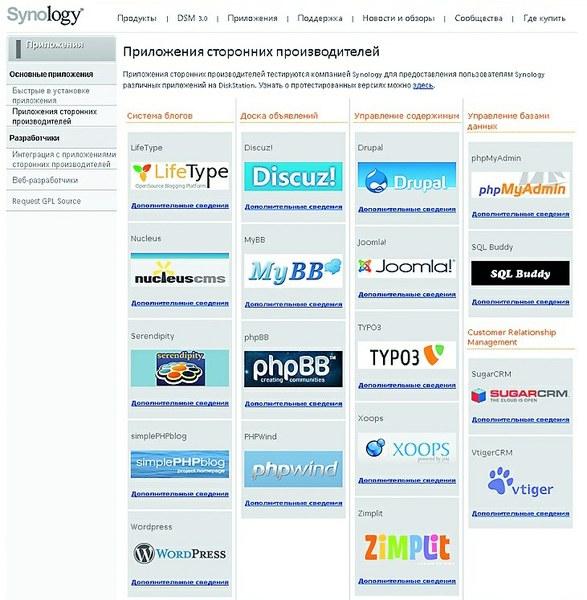
Многие NAS позволяют веб-мастеру создать простой блог или даже более сложный сайт несколькими щелчками мышью Дополнительное преимущество для веб-разработчиков - NAS можно задействовать для хостинга сайтов и создания собственного почтового сервера. При этом вовсе не обязательно обладать глубокими познаниями в области администрирования.
2. Можно ли получать удаленный доступ к своим файлам?
Если подсоединить сетевой накопитель к роутеру, он практически сразу станет доступен в пределах вашей сети. А для того, чтобы иметь возможность подключиться к NAS из любой точки земного шара, необходимо иметь IP-адрес, доступный из Всемирной сети. Если его нет, можно заказать услугу «Статический IP» у своего интернет-провайдера. Постоянное доменное имя можно бесплатно получить на сайте www.dyndns.com. После регистрации вам будет предоставлен домен, который необходимо внести в настройки DynDNS роутера вместе с данными доступа к вашему аккаунту DynDNS. За более подробной информацией лучше всего обратиться к руководствам по эксплуатации, прилагающимся к роутеру и NAS, где все должно быть изложено достаточно подробно. Большинство устройств поддерживает протоколы WebDAV и FTP. Это обеспечивает следующее преимущество: используя один из них, сетевой накопитель можно подключить в Windows подобно сетевому диску и получать к нему доступ через Проводник, то есть NAS будет рассматриваться системой как обычный внешний винчестер. Для этих целей подойдет удобная в работе и бесплатно распространяемая программа NetDrive (доступна на http://download.chip.eu). Утилита назначает NAS-накопителю букву диска и позволяет получать доступ к хранящимся на нем файлам из всех Windows-программ.
3. Сетевые хранилища (NAS): можно ли получать доступ из Windows, Linux и Mac OS X?
Благодаря тому что все системы NAS используют обычные веб-протоколы (например, HTTP, WebDAV или FTP), сетевой накопитель является полностью платформонезависимым устройством, которое обеспечивает комфортный обмен данными между Linux, Mac OS X и Windows. Доступ к файлам может осуществляться через сетевые папки или браузер. Таким образом, просматривать данные, которые хранятся на NAS, можно даже с помощью смартфона.
Более того, очень многие модели накопителей позволяют организовать потоковое вещание аудиоконтента через сеть на мобильное устройство. Например, владельцам сетевых накопителей от компании Synology доступны бесплатные приложения для iPhone, предоставляющие возможность с комфортом передавать музыку или фотографии на телефоны Apple.
Кроме того, загрузку на сетевой накопитель файлов с различных порталов, например торрент-трекеров или таких файлообменных сервисов, как RapidShare, не составит труда запускать через веб-интерфейс NAS без установки каких-либо приложений на ПК. Удобно, что если система NAS оснащена USB-портом, то к ней можно подключить принтер или USB-накопитель. При этом все компьютеры сети способны получать доступ к данному оборудованию.
4. Сетевое хранилище для дома: н асколько высоки цены и расходы на их обслуживание?
На рынке имеются устройства в различных вариантах исполнения, начиная с простых моделей с отсеком для одного жесткого диска, который используется для размещения резервных копий данных, и заканчивая профессиональными устройствами, хранящими данные одновременно на нескольких дисках. В случае с последними отказ одного из HDD не повлечет за собой потерю данных. Устройства подобного класса обходятся дороже, чем модели начального уровня, однако помимо надежности у них есть и другое преимущество: как правило, они оснащаются более мощными процессорами и способны намного быстрее передавать данные по сети, чем недорогие и малопроизводительные решения. Сориентироваться в стоимости сетевых накопителей разных классов вам поможет врезка справа.
Как правило, системы NAS приобретаются для того, чтобы работать круглосуточно. Несмотря на это, расходы на электроэнергию находятся на приемлемом уровне даже у профессиональных моделей с поддержкой RAID. Устройства настроены таким образом, что при отсутствии обращений в течение установленного времени диски переходят в режим ожидания. Благодаря этому энергопотребление не превышает разумных пределов. И в любом случае у сетевого накопителя этот показатель в разы, а то и десятки раз ниже, чем у старого компьютера, выполняющего те же функции.
5. Сетевые хранилища (NAS): можно ли передавать данные друзьям и коллегам?
Конечно, для пересылки файлов подходит и электронная почта, но большинство сервисов ограничивают размер сообщения 10–20 Мбайт. Более объемные файлы пропускают лишь немногие провайдеры электронной почты. И хотя для их размещения можно воспользоваться файлообменными сервисами, такими как RapidShare или DivShare, наиболее надежный, удобный и стабильный способ передачи данных друзьям и коллегам предоставляют сетевые накопители. Например, сохранив какой-либо файл на диске NAS и щелкнув по нему правой кнопкой мыши, можно сгенерировать ссылку для его загрузки. Отправьте ее по электронной почте нужному адресату, и он сможет загрузить файл одним щелчком мыши.
Некоторые накопители позволяют выполнять данную операцию с целыми папками. Вам не потребуется создавать для каждого файла, расположенного в каком-либо каталоге, отдельную ссылку для загрузки - при выборе нужной директории все ее содержимое можно загрузить одним ZIP-архивом.
Однако простота использования заключается не только в однократном предоставлении доступа к данным. Если вы регулярно обмениваетесь файлами с друзьями или коллегами, то можете создать для них учетные записи и назначить им разные права. Например, своему партнеру по бизнесу вы можете открыть доступ к папке с важными рабочими документами, чтобы он мог загружать файлы как в систему, так и из нее. При этом папку с видео-роликами с последнего дня рождения он открыть не сумеет. Вы также можете определить, каким образом будет осуществляться доступ к NAS - через браузер, по протоколу WebDAV или FTP, то есть любым удобным для вас способом.
6. Можно ли использовать для резервного копирования информации?
Бэкап данных, хранящихся на компьютере, не составляет труда для обладателей NAS. Он осуществляется в фоновом режиме, абсолютно незаметном для пользователя. Программы создания резервных копий входят в комплект поставки многих сетевых накопителей. В качестве альтернативы вы можете использовать штатный инструмент резервного копирования Windows 7.
Пользователям продукции компании Apple системы NAS также будут полезны, так как программа создания резервных копий Time Machine способна сохранять данные на сетевом накопителе - по крайней мере, при наличии в NAS поддержки этого ПО.
Если вы хотите, например, создать резервную копию информации, хранящейся на USB-«флешке» или карте памяти цифрового фотоаппарата, используйте «One Touch Backup» - функцию, которая предусмотрена во многих моделях NAS. По нажатию кнопки на лицевой панели все нужные данные перемещаются в заранее назначенные папки сетевого накопителя.
Те, кто потратил немного больше денег и приобрел NAS с возможностью подключения нескольких дисков, может создать RAID-массив, обеспечивающий высочайшую надежность хранения.
7. Сетевые хранилища (NAS): как много времени требуется для передачи больших файлов?
В пределах домашней проводной сети данные передаются на высокой скорости. Кроме того, вы можете осуществлять потоковое вещание музыки и даже видео в формате Full HD. Передача данных в такой сети (даже с пропускной способностью 100 Мбит/с) также не проблема - можно даже подключать в качестве виртуальных приводов хранящиеся на NAS образы дисков.
Но за пределами домашней сети приходится мириться с ограничениями, накладываемыми возможностями интернет-соединения. При удаленном доступе все зависит от пропускной способности линии. Однако большое значение имеет также производительность процессора. Так, модель QNAP TS-239 Pro II передает данные по Сети со скоростью почти 100 Мбит/с, а более доступные модели, например WD My Book World Edition, едва достигают уровня в 28,5 Мбит/с.
8. Насколько безопасен доступ к файлам через Интернет?
Те, кто открывает доступ к своим данным через Глобальную сеть, рассчитывают, что эту информацию смогут просматривать только пользователи, наделенные соответствующими правами. Вторжение злоумышленника может привести к непоправимым последствиям. Если оставить в брандмауэре роутера лазейки, позволяющие свободно подключаться к NAS извне, хакеры легко получат доступ к вашему сетевому накопителю. Поэтому необходимо открывать порты только для тех служб, которые вы используете, и защитить их надежным паролем. Мы рекомендуем активировать зашифрованные сервисы - например, WebDAV HTTPS, который использует порт 5006, или FTP на основе SSL/TLS-соединения.
9. Сетевые хранилища (NAS): как воспроизводить видео на телевизоре?
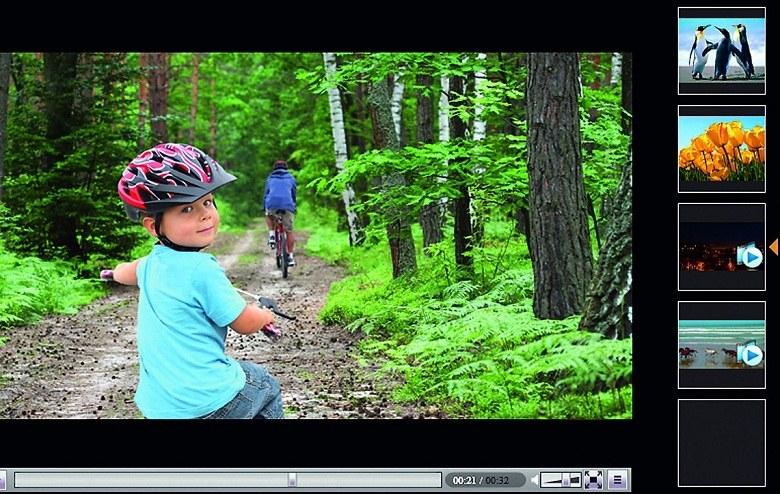
Благодаря высокой емкости своих накопителей NAS идеально подходит для хранения видеофайлов. Доступ к роликам осуществляется через браузер подобно тому, как это делается на различных видеопорталах Многие системы NAS не только являются идеальным местом хранения видеофайлов, но и предоставляют возможность их комфортного воспроизведения на телевизоре. Если оба устройства поддерживают стандарт DLNA, то для вывода видео на экран телевизора необходимо лишь подключить их к домашней сети. Практически все NAS с функцией медиасервера обладают поддержкой DLNA, однако с телевизорами ситуация обстоит сложнее. В случае затруднений в качестве устройства воспроизведения можно использовать подключенную к ТВ игровую приставку Sony PlayStation 3.
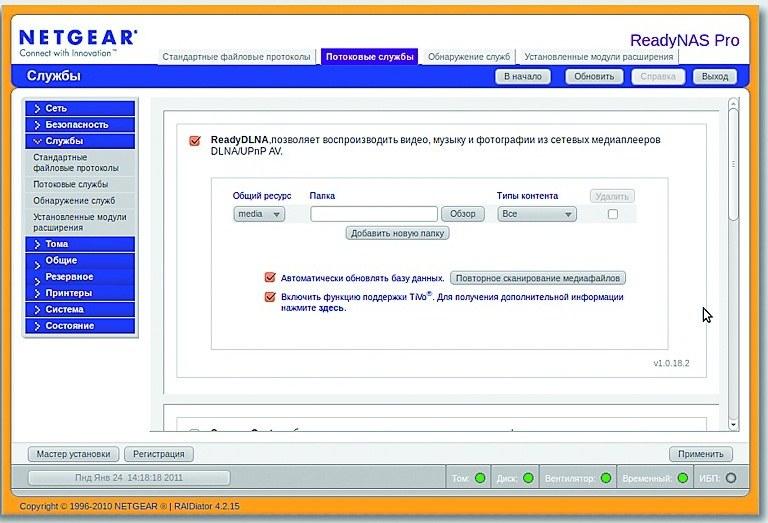
Медиасервер с поддержкой DLNA позволяет воспроизводить музыку, фото и видео с дисков NASс помощью любого плеера в сети Дополнительно следует учитывать, что далеко не каждый телевизор или приставка понимают все доступные медиаформаты, так что вы можете столкнуться с невозможностью воспроизведения некоторых видеороликов. Простой способ решения этой проблемы - приобретение сетевого медиаплеера (цены на них начинаются с 2500 руб./800 грн.). Эти универсальные устройства специализируются на воспроизведении видео на экране телевизора. Благодаря тому что они поддерживают большинство распространенных форматов, отпадает необходимость в конвертации данных, отнимающей много времени, либо использовании мощного и, соответственно, дорогого NAS, способного конвертировать на лету. Потребуется лишь подсоединить медиаплеер к телевизору, задействуя разъем HDMI или SCART (в зависимости от класса устройства), а затем к домашней локальной сети, к которой подключен NAS, с помощью сетевого кабеля.
10. Можно ли добавить дополнительные функции?
Уже «из коробки» сетевое хранилище NAS предлагает большое количество возможностей, однако вы можете дополнительно их расширить. С помощью собранных производителем или энтузиастами пакетов вы можете добавить не предусмотренные по умолчанию функции: превратить сетевой накопитель в веб-сервер, установить систему управления контентом Joomla или WordPress, создавать информационные порталы с использованием технологии Wiki или форумы. Особенно хорошо для этого подходят устройства от компаний Synology и QNAP, поэтому они рекомендованы для профессиональных пользователей, постоянно занимающихся веб-разработкой. Для каждой системы NAS на форумах производителей вы найдете советы по ее настройке, расширению возможностей и оптимальному использованию.
Повышение производительности
Мы расскажем, как выжать максимальную мощность даже из сравнительно слабых NAS начального уровня.
Системы NAS отличаются друг от друга не только количеством отсеков для установки жестких дисков, но и внутренней «начинкой». В то время как модели начального уровня оснащены слабым процессором, дорогие устройства обеспечивают более высокую производительность.
Зачем диску процессор? По сути, сетевое хранилище NAS представляет собой компьютер с ограниченным числом задач. Чем мощнее его CPU, тем быстрее устройство передает данные по сети и тем более плавно оно воспроизводит фильмы на экране телевизора при потоковом вещании. Слабые процессоры также испытывают трудности в ситуациях, когда необходимо выполнять несколько задач одновременно - например, осуществлять потоковое вещание музыки и записывать данные. Кроме того, для создания привлекательного веб-интерфейса сетевых накопителей используется, как правило, Ajax, который довольно требователен к вычислительным ресурсам. Так, вполне возможна ситуация, когда после обновления прошивки пользовательский интерфейс слабой NAS-системы начинает притормаживать.
Бережное о бращение. Отключите все неиспользуемые сервисы (например, Download Station или Webserver), так как они отнимают драгоценные ресурсы процессора. Избегайте одновременного выполнения нескольких задач - скажем, загрузки фотографий с последующим созданием миниатюр и потокового вещания видео, которое отнимает львиную долю ресурсов.
Это очередная статья о сборке очередного NAS для домашнего использования. Что побудило меня написать её? Начиная собирать себе NAS, я перечитал все нагугленные статьи, в которых люди рассказывали, как выбирали и собирали хранилища для себя. Благодаря этим статьям, я избежал некоторых ошибок при выборе железа и ПО. Собрал с первого раза конфигурацию, которая полностью меня устраивает по сей день. Поэтому уверен, кому-то моя статья может пригодиться.
Правда, надо сказать, что по профессии я системный администратор и это наложило на конфигурацию определённые требования, а на статью - подробность в описаниях с иллюстрациями на ~2 Мб . Так что да, NAS собирал сам. Но без фанатизма. В статье я не ограничился описанием железа, а рассказал ещё как использую получившуюся машину. Всем интересующимся добро пожаловать под кат!
В жизни каждого айтишника наступает момент, когда в корпусе кончается место под диски
Прежде чем бежать в магазин, я попытался определиться что хочу получить от устройства сейчас
, и что мне может захотеться потом
.
- Хранение большого объёма данных. Это очевидно.
Но был маленький нюанс в том, что я располагал некоторым количеством жёстких дисков. Скажем так, насисадминил. Именно их я и собирался использовать. Все диски разного объёма, производителей и временем отработки. В сумме давали вполне достаточный для меня объём в 2-3 терабайта. - Торренты.
На устройстве должен быть вменяемый клиент для этих целей. - Гибкие настройки и дополнительные возможности.
Такой расплывчатый критерий, как раз-таки на будущее, для возможности использования дополнительных сервисов, например, облачное хранение или медиасервер. - Малое потребление электроэнергии.
- Низкий или отсутствующий уровень шума.
- Минимальная цена.
Готовые NAS
К тому времени я имел опыт общения на работе с Synology DiskStation DS411 и с D-Link DNS-320. В операционку Synology я был влюблён! Стабильно, удобно, понятно, свой репозиторий с приложениями, полезные обновления - это всё про неё. Само железо тоже радовало своим аптаймом и тишиной. Не радовала только цена (конец 2014 г.) Я не готов был отдать 20 000 руб. за то, чтобы просто хранить там фильмы с музыкой. Естественно были модели подешевле на два диска, но четыре диска для хранилища честь, а два и в стационарном компьютере есть.На примере DNS-320 я увидел, что, если выбирать самое дешёвое, то и получу я более чем скромное устройство. Собственно, раздавать файлы в локалке - это единственное, что более-менее нормально умеет делать данная коробка.
На этом этапе стало понятно, что NAS придётся собирать из компьютерных комплектующих.
Вопрос с HDD
Исследуя цены на брендовые хранилища, я параллельно раздумывал о конфигурации дисков в системе. RAID? JBOD? Отдельными томами? С одной стороны, хранить на рэйде фильмы с музыкой - расточительно. В случае утраты, их можно скачать заново. С другой стороны, есть пара папок, которым надо бы обеспечить сохранность и желательно без разработки специальных сценариев бэкапа (за бэкапами надо следить и проверять). Кроме того, уже имеющиеся у меня диски - разного объёма. Соответственно после сборки любого RAID, я потеряю сотни гигабайт на «обрезке» дисков под самый маленький и целый диск под контрольные суммы (например).Производительность объективно оценить не могу. С задачами NAS на Windows Server она справляется замечательно. Синтетические тесты не делал.


Корпус по оптимальным соотношениям цена/качество нашёлся быстро. Cooler Master Elite 120.

Смотрел корпуса и покомпактнее, но цены у них были уже не такие компактные. Корпус оказался удобным и качественным. Три HDD вставляются штатно.

Четвёртый через докупаемый переходник в отсек для CD-ROM. (да да, переходник пришлось колхозить, другого в магазинах не было)

В комплекте с корпусом 2 вентилятора. Один на 120 мм для HDD и один на 80 для радиатора материнской платы (вы его уже заметили на предыдущих фото).

Приятной мелочью в комплекте оказались два переходника с 3,5" на 2,5" HDD. Особая приятность в том, что переходники подходят для любого другого корпуса. Отверстия под болты у них на стандартном месте, а высота конструкции с установленным диском не превышает высоту обычного HDD.


В процессе сборки никаких проблем не возникло. Длинны всех проводов достаточно, установка и последующий доступ к комплектующим удобен (за исключением очевидных вещей). В общем корпус для людей!

Всё остальное железо, а именно диски, БП и оперативная память (SO-DIMM) у меня имелись. В сумме я уложился в 5 085 рублей .
Отмечу, что двух гигабайт оперативки ощутимо мало. Я держу на серверах минимально возможный набор программ. У меня не висят всякие Апдейтеры от Гуглов и Адобов, каких-то приложений от драйверов и т.п. Минимальный набор, только самое нужное. При всём этом в спокойном состоянии занято 800 мегабайт памяти. Понятно, что при определённой активности пользователя, начинается активное использование файла подкачки со всеми вытекающими. В общем памяти берите больше.
Шум
Он есть. Рядом с кроватью не поставишь. Самый шумный из вентиляторов обдувает радиатор на материнской плате. Вентилятор в блоке питания и на корзине жёстких дисков не слышно за звуком самих дисков. Очень жаль, что корпусные вентиляторы из комплекта не поддерживают PWM. Тогда бы их скоростью управляла материнская плата:
И наверняка всегда держала бы на минимуме. Ещё склоняюсь к тому, что радиатору на процессоре не требуется дополнительное охлаждение, предусмотренное в корпусе. Как бы то ни было, вопрос с шумом отошёл на второй план. Я поставил системник там, где его шум совершенно не мешает и пока забыл об этом. Когда придёт время, либо вентиляторы будут заменены на поддерживающие PWM, либо приобретён контроллер для них. Ну, например:

Софт
Для работы с торрентами я поначалу установил классический μTorrent. У него в настройках есть замечательная фишка: можно указать папку, которую μTorrent будет постоянно мониторить на предмет наличия торрент-файла. Как только обнаруживается новый файлик, программа начинает закачку. И есть ещё одна галочка «Удалить торрент-файл когда началась закачка». Что получается. Я за своим компьютером, скачиваю торрент-файл и кладу в специальную папку на NAS. Через 5-10 секунд он пропадает. Это значит μTorrent «взял» его и начал закачку. Ещё одна галочка под названием что то вроде «Добавлять случайное расширение к файлу пока он не скачался полностью» позволяет видеть в папке с закачками, какие файлы ещё качаются, а какие уже скачаны. По такой схеме, для скачивания торентов мне вообще не был нужен интерфейс μTorrent.Я пошёл ещё дальше и установил на мой сервер ЯндексДиск, указав в μTorrent искать торрент-файлы в папке ЯДиска. Теперь, сидя на работе и подбирая себе киноленту на вечер, я клал торрент-файл на ЯДиск и через 20-30 секунд он пропадал…
Очень пригодилась программа HWMonitor, отображающая на рабочем столе приятное окно с температурой датчиков и скоростью вентиляторов (кстати, о температуре в корпусе):

Когда заходишь по RDP, сразу можно оценить, что всё крутится, вертится и не объято пламенем пожара.
К сожалению автор в новых версиях программы разделил её на платную и бесплатную. В бесплатной остался только минимальный базовый функционал. А все плюшки типа экранчика как на скрине, видимо, перенесены в платную. У меня версия 0.6.0 beta.
wake-on-lan
Такая схема проработала у меня не долго. Я задумался о том, что большую часть времени сервер просто стоит и тратит электричество. Он конечно раздаёт торренты, но те несчастные пара десятков моих любимых фильмов, которые я храню для себя, это даже не капля в море. В общем торрент-сеть совсем не обеднеет если я прекращу раздачу.Итак, хочу, чтобы NAS работал только тогда, когда он мне нужен. А всё остальное время спал. И будить его по сети, а не кнопкой. Для этого есть технология Wake-on-LAN . Эту фичу должна поддерживать материнская плата и сетевой контроллер (если он внешний). Благо, на многих моделях эта функция есть, как и на моей. Пробуждается компьютер при помощи «волшебного пакета», отправленного в сеть с указанием МАС-адреса сетевой карты. Для этого есть специализированные бесплатные программы или, например, в моём роутере Asus есть такая функция. Но в процессе эксплуатации оказалось, что Windows сам шлёт это волшебство при обращении к сетевому ресурсу. И при обращении по RDP и при обращении к сетевой папке. Это и хорошо, и плохо. Хорошо тем, что не нужны дополнительные программы. А плохо вот чем, если расшаренную папку подключить на клиенте как сетевой диск, или добавить в избранное:

То при включении клиента, на сервер будет автоматически отправляться «волшебный пакет» и будить его. Это я выяснил, когда пытался понять почему мой NAS просыпается сам. В случае с сетевым диском поведение понятно - клиент пытается получить информацию о диске, чтобы отобразить его статус (объём, доступность). Но зачем Windows проверяет ссылки в избранном, мне не понятно. Хотя кому-то эта особенность может наоборот пригодиться - включил свою рабочую машину, вместе с ней автоматом стартовал NAS.
Беспокойно «спать» сервер может не только из-за windows-машин в сети. Бывало несколько дней подряд NAS засыпал и тут же просыпался. Грешу на роутер, но доказательств пока нет.
В сон сервер отправляется своим стандартным средством, если в течении указанного времени нет сетевой активности.
μTorrent был заменён на Free Download Manager. У него есть галочка «Закрыть программу по завершении закачки». Запускаю закачку, ставлю галку, отключаюсь от удалённого рабочего стола. Free Download Manager закрывается по завершении скачивания, NAS засыпает по таймеру бездействия.
ЯндексДиск естественно тоже пришлось убрать с сервера.
wi-fi
Когда думал, куда в квартире поставить NAS, решил попробовать Wi-Fi. Модно, удобно, современно. Был приобретён TP-LINK TL-WN881ND:
Подключалось всё через роутер Asus RT-N12. Всё было классно до того момента, пока я не сел смотреть фильм в хорошем качестве. Обычный.mkv 1080р размером ~20 Гб. В середине фильма картинка и звук начали прерываться. Media Player Classic показывал, что все его буферы пусты и еле-еле подтягивал очередной кусок видео. Так было со всеми «тяжёлыми» фильмами. На простом копировании большого объёма информации тоже заметил, что через некоторое время скорость значительно проседала. Поверхностный поиск информации по данной проблеме результатов не дал, а прокинуть витую пару до сервера мне было проще, чем дальше разбираться с Wi-Fi.
Ни в коем случае не хочу наговаривать на wi-fi и делать громкие заявления о его готовности к длительной и высокой нагрузке. Но если вы собираетесь подключать свой NAS через него, то имейте в виду, что могут быть проблемы.
Например, банальные бэкапы данных. Если по локалке, то тем же Cobian Backup по расписанию в специальную папку. Если по интернету, то BitTorrent Sync. В случае с Кобианом - не подключайте папку для бэкапов как сетевой диск. В случае с BitTorrent Sync, используйте на сервере теневые копии (
Повсеместная доступность интернета, возможность постоянно быть на связи предоставляют множество возможностей. Одновременно с этим растет объем информации, к которой желательно иметь доступ, причем делать это быстро, надежно. У всех есть домашний архив фотографий и видео (и далеко не все можно и нужно размещать в социальных сетях и т. п.), кто-то собирает коллекцию любимой музыки, аудиокниг, телепередач, формирует свою фильмотеку. Где все это хранить? Один из вариантов – сетевое хранилище для дома, о вариантах использования которого мы и поговорим.
Что такое сетевое хранилище (NAS)
Аббревиатура NAS расшифровывается как Network Attached Storage, т. е. хранилище, подключаемое к сети — компьютерной сети, естественно. Наличие дома нескольких устройств, которым необходимо иметь доступ в интернет (стационарный компьютер, ноутбук, телевизор, смартфон, планшет и т. п.) привело к тому, что наличие роутера и организация домашней локальной сети стало нормой. Вот и сетевое хранилище – еще один желающий стать элементом такой сети.
NAS несложно приобрести, довольно большое их количество сейчас предлагается в компьютерных магазинах. Различаются они количеством дисков, которые можно в них установить, наличием или отсутствием тех или иных интерфейсов, быстродействием и т. п. Обо всем этом, думаю, мы поговорим в другой раз. Сейчас нас интересует практическое применение всего этого хозяйства.
По сути, сетевое хранилище – это компьютер с процессором, памятью, но «заточенный» на выполнение довольно узкого круга задач. В принципе, ничто не мешает сделать сетевое хранилище самостоятельно, использовав оставшийся от последнего апгрейда корпус, устаревшие, но все еще работающие, компоненты. Остается все это собрать, установить n-е количество дисков, «накатить» операционку.
Одна из основных характеристик любого NAS – это количество мест под . Минимально разумным выбором, на мой взгляд, является двухдисковое хранилище. И не только по причине того, что 2 диска – это больше места для всякой всячины. Хранение информации подразумевает надежность и защиту от возможной потери записанных данных. Полагаться на безотказность накопителей не вполне разумно. Сломаться может любой диск, в любое время и без «объявления войны».
Двухдисковое хранилище (и уж тем более с 4-мя, 5-ю и т. д) HDD позволяет организовать RAID-массив. Тем самым мы защищаемся от сбоев и потери информации, восстановить которую, порой, невозможно.
Итак, сетевое хранилище – то место, где будет собираться вся важная информация, и к которой необходим доступ в любое время и, возможно, из любой точки планеты. В принципе, это все может предоставить и облачный сервис, но, скажем прямо, предоставляемого на них места, особенно бесплатного, немного, а платить за расширение объема готов далеко не каждый.
Даже за плату конкурировать с жестким диском они не в состоянии, а уж тем более с несколькими. Какое облачное хранилище может потягаться, например, с NAS, состоящим из 4-х 6-терабайтных дисков? Вот и я не знаю.
Как можно использовать NAS, какие функции может оно выполнять и зачем вообще нужно? Приведу несколько возможных сценариев.
1. Сетевое хранилище
Вот такая тавтология – сетевое хранилище используется в качестве сетевого хранилища. Вполне ожидаемый вариант применения. Наверняка у многих на работе есть нечто подобное, некий сетевой ресурс, на котором хранятся нужные файлы, и которыми могут пользоваться те, кому они необходимы. В простонародье это часто называют «файлопомойкой».
Как бы то ни было, а сетевое хранилище, к которому есть доступ у членов семьи – это полезная функция. Включенный постоянно NAS дает возможность быстро получить доступ к семейным фотографиям, чтобы показать их заглянувшим на огонек друзьям или родственникам, поработать с документами, отредактировать фото… Короче, сделать много нужных и важных дел.
Остается только открыть доступ пользователям к нужным папкам, или ко всему хранилищу – и все. Обычно для доступа используются протоколы NFS (Network File System) or SMB (Server Message Block). В готовых устройствах NAS это все уже реализовано по умолчанию, понадобится только настроить нужные функции в фирменной программе. Если же сетевое хранилище было собрано самостоятельно, то часто используют ОС FreeNAS, предназначенную именно для организации и управления компьютером как хранилищем данных.
2. Файловый сервер
 Во многом это похоже на то, что было описано в предыдущем варианте. Правда, есть некоторые различия. Наверняка многие сталкивались с необходимостью передать большие файлы, объемом в гигабайты, или даже десятки гигабайт. Или, наоборот, получить такой файл.
Во многом это похоже на то, что было описано в предыдущем варианте. Правда, есть некоторые различия. Наверняка многие сталкивались с необходимостью передать большие файлы, объемом в гигабайты, или даже десятки гигабайт. Или, наоборот, получить такой файл.
Для таких задач предназначен протоколы FTP/SFTP (File Transfer Protocol/Secure File Transfer Protocol) либо WebDAV (World Wide Web Distributed Authoring and Versioning). Где бы вы ни находились, всегда можно будет передать на свое хранилище всю необходимую информацию (будь то только что сделанный видеоролик, какой-либо архив или что-то иное), какого бы объема она ни была.
3. Медиасервер

Домашний сервер можно наделить способностью проигрывать различный медиаконтент. Действительно, раз уж на нем хранятся фильмы, телепрограммы, музыка, то сам бог велел заставить это устройство выводить все это на телевизор, другой компьютер или на любой гаджет, который сможет показать фильм или воспроизвести музыку.
Многие готовые NAS часто имеют в своем составе медиаплеер, который остается только настроить. Если же сетевое хранилище создано на базе компьютера и собрано самостоятельно, то и в этом случае есть программные средства, которые позволяют выводить на внешние устройства все, что хранится на дисках хранилища. При этом в качестве сервисных функций у подобных медиасерверов есть такие, как скачивание с внешних ресурсов обложек дисков, описаний, списка треков и прочей дополнительной информации.
4. Личное облако
 DropBox, Google Drive, Mega и целый ряд других облачных сервисов предлагают свои услуги по предоставлению того или иного объема на своих дисках, бесплатно или за определенную мзду. Это полезно, и наверняка весьма многие пользуются этими возможностями. Беда в том, что далеко не всегда на них хватает места под свои нужды, а платить абонентскую плату не очень хочется.
DropBox, Google Drive, Mega и целый ряд других облачных сервисов предлагают свои услуги по предоставлению того или иного объема на своих дисках, бесплатно или за определенную мзду. Это полезно, и наверняка весьма многие пользуются этими возможностями. Беда в том, что далеко не всегда на них хватает места под свои нужды, а платить абонентскую плату не очень хочется.
Возникают еще и вопросы по надежности и сохранности данных. Конечно, вряд ли что-то случится с Google Drive, Яндекс диском или облачным сервисом Mail.ru, но стопроцентно быть уверенным в функционировании некоторых других ресурсов через полгода, год и более не всегда возможно. Да и вообще, мало ли что, сейчас доступ к облакам есть, а завтра? Что тогда будет с данными, как их получить обратно?
Если уж дома завелся NAS, то почему бы его не превратить в свое собственное облачное хранилище? Ведь облако – это не просто склад важных (и не очень) файлов, но и место, хорошо подходящее для хранения резервных копий (бэкапов) важной информации, начиная с образов установленных на домашних компьютерах ОС, и заканчивая дублирующими экземплярами данных, восстановить которые невозможно или очень сложно, долго и дорого.
Для автоматического создания бэкапов можно воспользоваться тем или иным программным средством для создания резервных копий, которые и будут храниться на домашнем облаке. Естественно, в этом случае само сетевое хранилище должно иметь диски, объединенные в RAID-массив.
5. Сервер видеонаблюдения

Наверное, у многих возникали мысли по организации видеонаблюдения за квартирой, загородным домом, гаражом и т. п. Причин может быть несколько — например, наличие маленьких детей, пожилых членов семьи, за которыми неплохо бы было удаленно приглядывать время от времени.
Часто препятствием в реализации планов становится стоимость покупки видеокамер, видеосервера, работы по прокладки кабелей. При наличии NAS можно исключить такую дорогостоящую вещь в системе видеонаблюдения, как видеорегистратор, он же видеосервер, т. е. устройство, на котором будет происходит запись с камер наблюдения. Ведь он, по сути, уже есть.
Частности в виде необходимого ПО для организации такой системы, требуемого оборудования, настройки всего этого хозяйства и т. п. выходит за рамки нашего сегодняшнего разговора. Важно то, что NAS вполне подходит для такого применения.
Заключение. Сетевое хранилище для дома – не просто файлопомойка
Резюмируя, можно сказать, что коробочка, в которую можно установить несколько жестких дисков по нескольку терабайт емкостью, чтобы получить в итоге хранилище на несколько десятков терабайт, способна стать не только складом всякого файлового хлама, но и выполнять вполне полезные и нужные функции. Возможно, вариантов применения может быть больше, не только те, которые я перечислил.
Повышающаяся надежность дисков, облачные хранилища – все это хорошо, но ведь есть свои преимущества и в том, чтобы иметь все необходимое под руками и не зависеть от ширины интернет-канала, работоспособности удаленного ресурса, которому поручено хранение важной информации, и прочих независящих от нас факторов.
Хранение (и сохранение) важных файлов, а также их восстановление, возникни такая необходимость – задача, выполнять которую должен сам владелец всей этой информации, и небольшое устройство — сетевое хранилище — может существенно упростить и облегчить жизнь в нашем оцифрованном мире.
Для хранения большой коллекции фильмов и музыки, а также резервных копий ряда устройств понадобится довольно большой объем дискового пространства. Плюс ко всему, необходимо позаботиться и о сохранности этих данных. накопители с 1-2 дисками Вам не подойдут, оптимальным решением для подобной задачи будет сетевое хранилище с 4 HDD. Подобные сетевые накопители обеспечат Вас не только большой емкостью и высокой производительностью, но и обширным функционалом,которого вы не найдете в младших моделях. Да, вопрос цены всегда остается открытым. Для организации домашних сетей у своих клиентов я использую 4-дисковые модели NAS от 20 000 до 80 000 рублей. Конечно же диски в эту стоимость не входят. В этой статье я постараюсь рассказать что Вы получите от устройств по такой цене.
Объем сетевого хранилища
Самым главным преимуществом с четырьмя отсеками для жестких дисков над меньшими аналогами является удобство в установке дополнительных HDD и гибкость в режиме использования. При возможности приобрести диски в 10 Тб для вашего NAS Вы можете встроить целых 40 Тб. Необязательно покупать сразу все диски, Вы можете начать с одного, купить один HDD на 10 Тб, а потом постепенно докупать все остальные. Вы можете использовать свои HDD в режиме JBOD (Just a bunch of disks – «просто пачка дисков») в качестве простого массива, итоговая емкость которого формируется исходя из размеров отдельных жестких дисков.
Плюс ко всему, имеется возможность создать из нескольких дисков один RAID-массив. В случае с системами хранения с 4 HDD можно использовать RAID-массивы 0, 1, 5 и 10 уровня (поддерживают gjxnb все последние модели NAS с четырьмя дисками). При необходимости в высокой производительности и отказоустойчивости я рекомендую RAID 5 уровня, позволяющий при отказе одного диска восстановить все содержимое. В NAS с 4 одинаковыми дисками емкость памяти будет соответствовать размеру 3 HDD. Это оптимальное решение для сетевых хранилищ с четырьмя HDD.
Довольно часто устройства оснащаются двумя портами Gigabit Ethernet, которые можно объединить в один логический, благодаря технологии агрегирования каналов (link aggregation). Это позволяет получить высокую пропускную способность – от 1 Гбит/с. Чтобы добиться подобного результата в домашней сети понадобится маршрутизатор или свитч, поддерживающий агрегирование каналов. Кроме того, имеется возможность назначения отдельным сетевым адаптерам служб NAS: первая сетевая карта отвечает за FTP-сервис, а вторая за потоковую передачу.
Многие модели NAS уже располагают выходом HDMI для подключения телевизора и последующего воспроизведения HD-видео. Сетевые устройства на четыре HDD предоставляют внутреннее управление правами доступа с более 8000 учетных записей пользователей. Минус сетевых хранилищ с четырьмя дисками лишь в том, что шум от их работы вызывает дискомфорт в жилой комнате.
Аппаратное обеспечение NAS
Любая сетевая система хранения данных представляет собой сервер с ограниченным функционалом. Но это применимо только для моделей с четырьмя дисками, которые могут похвастаться увеличенной оперативной памятью и мощным ЦП, на первый взгляд не слишком значительная разница в сравнении с двухдисковыми моделями может заметно сказаться на скорости записи при работе массива в RAID 5. Что касается производителей ЦП, то слабые игроки это Freescale и Marvell Armada. Небольшие NAS оснащаются 256 Мб оперативной памяти, а на современных устройствах с 4 HDD мы наблюдаем минимум 512 Мб (например, Netgear ReadyNAS 104 RN10400). В свою очередь, домашний сервер QNAP TS-451+ нам предлагает 8 Гб. Выбирая NAS имейте в виду, что одна и та же модель может быть представлена в различных вариантах комплектации: например, совсем недавно я устанавливал и настраивал сетевое хранилище QNAP TS-451+ только с 2 Гб RAM.
Обратите внимание, что необходимый объем дискового пространства NAS во многом зависит и от целей использования. Помимо эксплуатации как сетевое хранилище, использование устройства в качестве веб-сервера или для виртуализацию других систем, памяти вам потребуется заметно больше, чем для обычного файлового сервера.
Функционал NAS: примеры удачных решений для дома
Всю массу сетевых хранилищ при организации домашней медиасети можно разделить на три типа:
- NAS с оптимальным соотношением цены и качества;
- NAS с медиацентром;
- NAS среднего класса с богатым функционалом.
В рамках этой статьи мы не говорим о профессиональных моделях с чрезмерно мощными процессорами и несколькими портами Ethernet (больше 2).
Qnap-TS-431
NAS с оптимальным соотношением цены и качества
Самая удачная модель из доступных – Qnap TS-431, немногим более 35 000 руб., реально недорогое сетевое хранилище среди конкурентов в сегменте. Это стало возможным во многом благодаря интеграции процессора AMD и минимального объема оперативной памяти – 512 Мбайт. NAS не шустрый, но его достаточно для большинства повседневных задач, особенно учитывая функционал: потоковая передача, инструментарий по загрузке, RAID-массивы и многое другое. Сделать его пошустрее можно объединив два гигабитных порта с помощью поддержки технологии агрегации каналов.
Synology DS415NAS с медиацентром
Дополнение к названию «play» в сетевом хранилище Synology DS415 не случайно, так как этот NAS предназначен не только для использования в качестве файлового сервера, но и для , центра развлечений и полноценного медиасервера. Хранилище Synology DS415 поддерживает важные функции мультимедиа, такие как транскодинг Full HD с аппаратным ускорением, а также устройство совместимо со всеми современными медиаплеерами и мобильными устройствами. Многоканальная передача видеопотока сразу на несколько клиентов в домашней сети для этого NAS не проблема. Единственное что я бы добавил от себя в эту модель, так это HDMI-порт для подключения телевизора.
Netgear ReadyNAS 104 RN10400NAS среднего класса с богатым функционалом
В сетевое хранилище Netgear ReadyNAS 104 RN10400 интегрирована минимальная для NAS c 4 HDD аппаратная начинка: процессор Marvell Armada 370 1,2 ГГц и 512 Мб RAM. Домашний сервер поддерживает подключение к сети через два сетевых гигабитных порта, которые можно объединить. В функционале это NAS почти нет недостатков, Вы найдете практически всё, начиная от популярных серверных служб и потоковой передачи и заканчивая широкими функциями для безопасного хранения данных, но без поддержки виртуализации.
Если интересна виртуализация, то сетевые хранилища Netgear и Qnap поддерживают Citrix, Hyper-V и VMware, но для ее комфортной работы я рекомендую NAS от 2 Гб оперативной памяти. Виртуализация носителей по протоколу iSCSI, который предназначен для работы в сетях хранения данных, тоже возможна – Netgear, Qnap, Synology и Western Digital поддерживают данный функционал.
Если вы готовы изрядно потратиться на крутую модель с четырьмя дисками, а не искать среднячка, то требования к ее функционалу должны быть невероятно высоки. Важное значение при выборе NAS имеет операционная система, предустановленная на сетевое хранилище. NAS от Synology и Qnap предоставляют самый широкий функционал, особенно учитывая возможность устанавливать большое количество дополнительных приложений.
Основные функции Synology и Qnap
- веб-сервер и FTP-сервер;
- принт-сервер;
- потоковый сервер и сервис;
- почтовый сервер, LDAP-сервер, RADIUS-сервер;
- прокси-сервер и VPN-сервер;
- поддержка службы каталогов Active Directory для быстрой интеграции сетевого хранилища в корпоративную сеть на основе доменов без необходимости заново создавать новые учетные записи пользователей, так как NAS получает из сети ранее созданные учетные записи Active Directory вместе с правами.
Теперь поговорим о безопасности хранения данных в сетевых хранилищах подобного рода. Например, Qnap, Synology и Western Digital способны копировать данные в другое сетевое хранилище, а также создавать резервные копии в облаке. При этом Buffalo и Netgear лишь предоставляют возможность удаленного резервного копирования (Real-time Remote Replication) в аналогичное сетевое хранилище или на портативный носитель. Думаю некоторым будет интересна функция создания снапшотов, которые представляют собой моментальные снимки состояния файловой системы в конкретный промежуток времени. Это возможно на сетевых хранилищах Netgear и Qnap, позволяющие восстановить состояние файловой в пару кликов.
Расширение объема NAS
Для расширения NAS в дополнение к внутренним жестким дискам можно воспользоваться двумя вариантами. Все представленные здесь устройства снабжены разъемами USB и (или) eSATA, через которые можно подключить диски. Кроме того, к устройствам Qnap можно докупить корпуса расширения RAID-массивов, которые на деле оказываются оптимальным решением.
Из особенностей оснащения, пожалуй, еще стоит упомянуть дисплеи, которыми снабжены некоторые устройства. Они очень практичны, потому что позволяют узнать состояние системы, не подбегая к компьютеру. Но едва ли наличие дисплея можно назвать решающим критерием при выборе сетевого хранилища.
NAS накопители: сетевые хранилища для любых целей
Для организации крутой домашней сети: Qnap TS-451+ -8G
Qnap TS-451+ -8G (8 Гб RAM) – великолепная сетевая система хранения данных, невероятно порадовавшая меня производительностью (передача данных более 100 Мбайт/с) и функционалом. Шустро соображать этому NAS помогает процессор Intel Celeron J1900 с частотой 2 ГГц и оперативная память размером 8 Гбайт, что замечательно подходит для расширения хранилища при помощи интегрированных решений по виртуализации.
Функционал операционной системы на уровне: веб-сервер, FTP-сервер, VPN-сервер, приложения для потоковой передачи, инструменты для загрузки. Для организации домашней медиасети покупателям придется по нраву поддержка транскодинга – способность конвертировать FullHD-видео непосредственно в процессе воспроизведения. В комплекте NAS Вы найдете пульт ДУ, можно подключить даже мышь с клавиатурой. Также хочу отметить очень тихую работу этой модели. Огорчает в Qnap TS-451+ лишь цена (60 000 рублей), а из мелких недостатков можно подчеркнуть отсутствие возможности расширения через порт eSATA и дисплея.
Самый дешевый NAS с 4 HDD – D-Link DNS-340L
Если Вы можете позволить себе только сетевое хранилище для дома с двумя дисками, то D-Link DNS-340L может порадовать Вас за 14 000 рублей наличием 4 слотов под HDD и необходимым функционалом. Без фанатизма, устройство не очень производительное, оснащенное 512 Мб оперативной памяти и процессором Marvell Armada 370 с частотой 1,2 ГГц с хорошей скоростью чтения, но довольно медленный при записи.
На борту Вы найдете 2 LAN порта и 3 разъема USB (один из них 3.0). NAS без дисплея, но легко настраивается через веб-интерфейс. Возможности расширить функционал приложениями из магазина отсутствует, как и HDMI-порт, но все объясняет цена устройства.
Приятно удивил: Asustor AS-5104T
Первый раз столкнулся с NAS этого производителя в работе. Внутри Вы найдете четырехъядерный процессор Intel Celeron с частотой 2 ГГц и 2 Гб. Этого достаточно даже для небольшого офиса компании, недавно ставил такой в веб-студию LANCIO . Правда я докупал планки оперативной памяти до 8 Гб. Скорость чтения и записи 110+ Мб/с. У этого хранилища два сетевых порта для объединения путем агрегированием каналов. NAS оснащен портами HDMI и S/PDIF, что позволяет подключить его непосредственно к телевизору или аудиосистеме. Имеется дисплей и возможность расширить функционал с помощью установки приложений. Шумный, особенно когда ставил в пустом офисе, во время работы веб-студии никаких проблем.



